如何把图片变成高清图
发布时间:2022年11月27日来源:嗨格式视频转换器
如何把图片变成高清图?经常会有小伙伴在网上下载各种喜欢的图片,网络上的图片在多次平台压缩等因素下导致像素低,比较模糊。如果你遇到了这样的难题,不妨试试下面三种方法。

方法推荐一:百度识图网站
使用场景:适合用于日常壁纸的寻找,网络上的壁纸资源是非常全面的;
操作环境:荣耀MagicBook 16 Pro,Windows 10,在线网站
详细的操作过程:
1、打开任意浏览器,搜索“百度识图”工具。点击【识图一下】框选按钮;
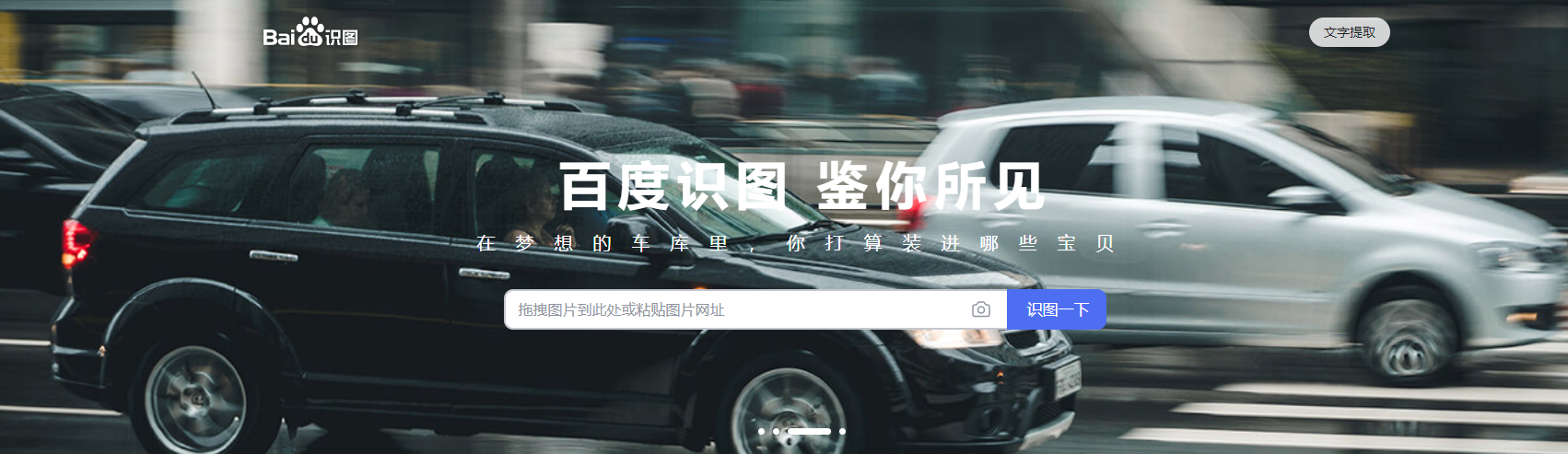
2、然后进入到上传页面,也就是点击左侧的【本地上传】按钮,上传需要搜索的图片,这时系统会进行自动检索,检索结束之后,可以找到各种各样尺寸大小的相同图片;

3、然后根据自己的需求选择需要的图片尺寸,可以点击【更多尺寸】查看,这样我们就可以获取到对应的清晰的图片了。
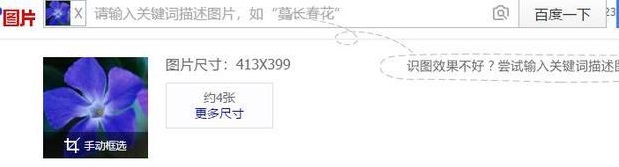
方法推荐二:嗨格式图片无损放大器
使用场景:网络上没有资源,只有小图或者缩略图,可以快速将图片放大,或者修复图片清晰度;同时可以一次性处理多个图片文件。
操作环境:荣耀MagicBook 16 Pro,Windows 10,嗨格式图片无损放大器 1.4.58.0
详细的操作过程:
1、启动嗨格式图片无损放大器,进入后选择「图片清晰度修复」功能模块;
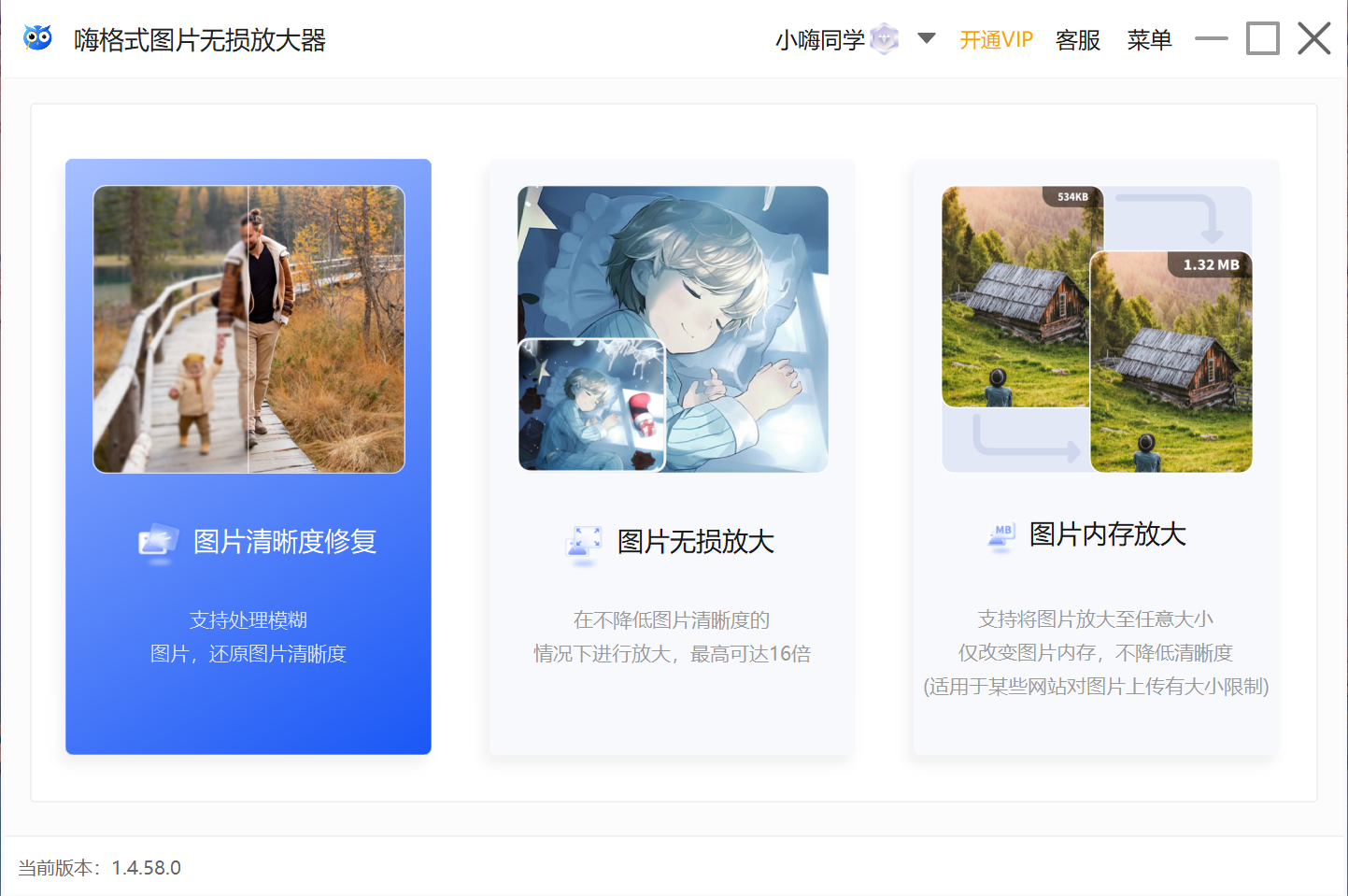
2、进入操作界面后,点击「添加图片」将需要处理的图片导入到应用程序内。软件的右侧支持设置降噪程度、强化重点等内容;
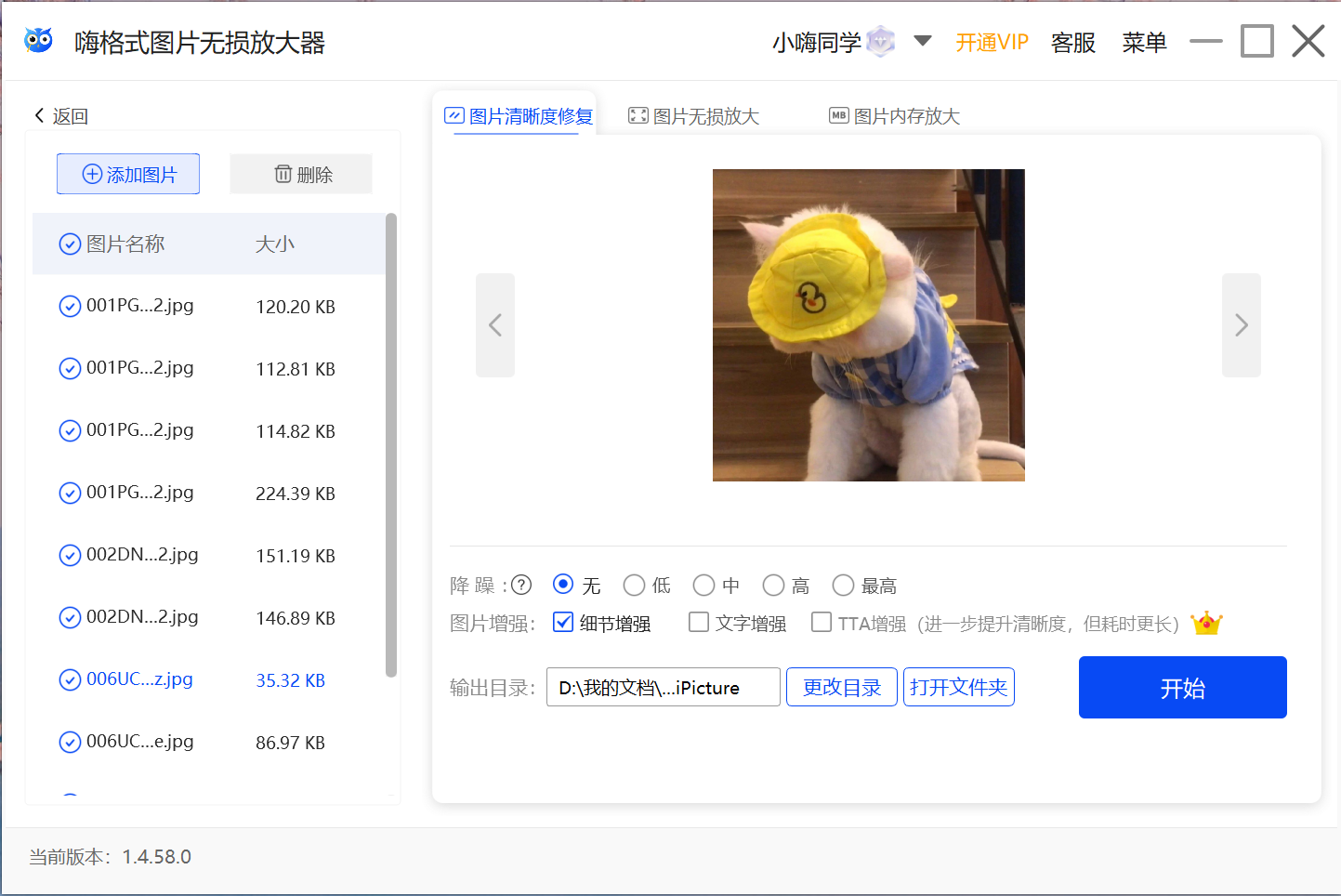
3、上述的参数都设置完成后,点击界面上的「开始」按钮开始处理图片,当图片全部处理完成后,界面会提示处理结束,点击打开文件夹查看。
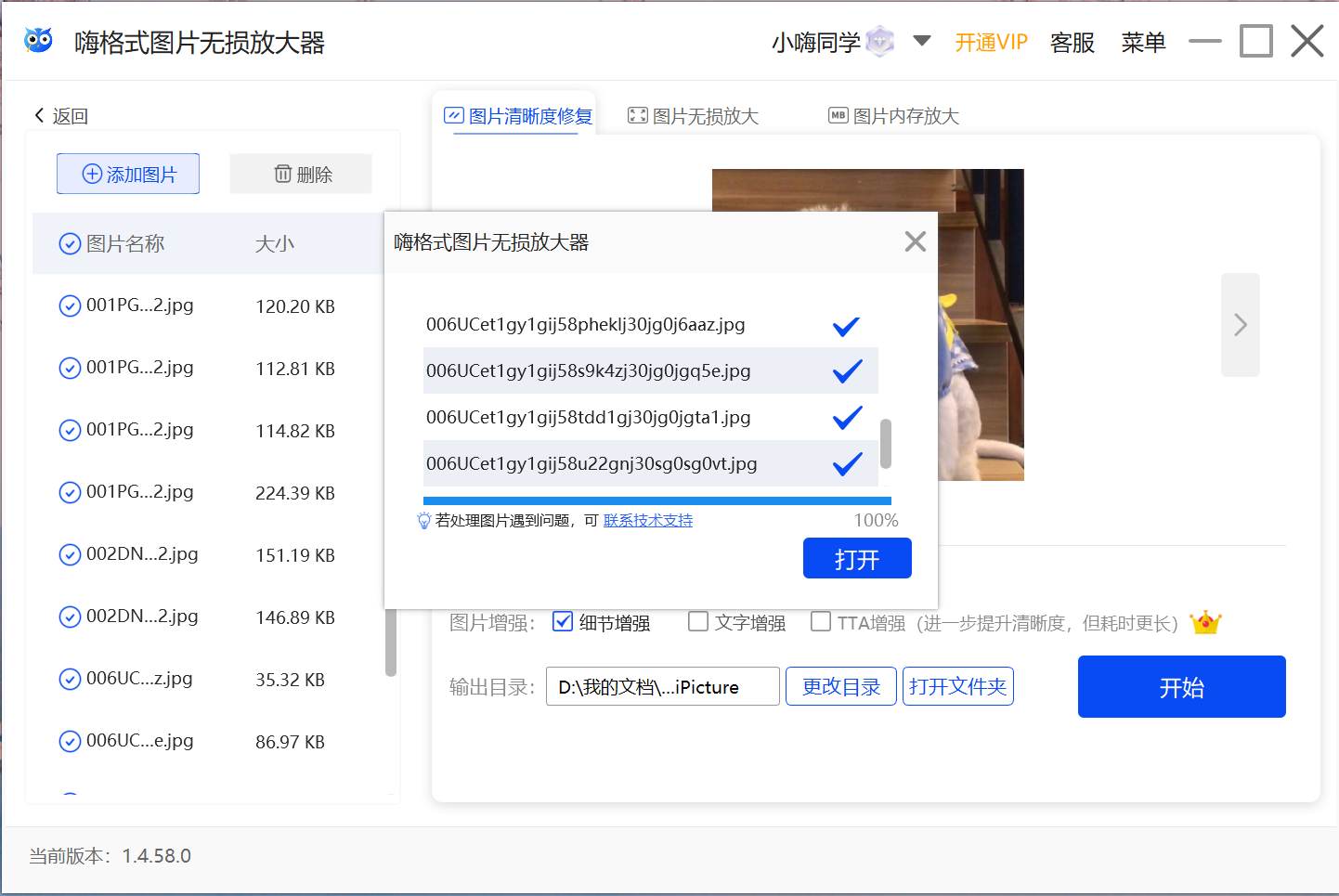
方法推荐三:Photozoom
使用场景:对图片清晰度要求非常高,且具备使用PS的能力。
操作环境:荣耀MagicBook 16 Pro,Windows 10,ptotozoom 7.1.0
详细的操作步骤:
1、启动ptotozoom软件,点击菜单栏的「打开」,找到我们需要处理的图片文件。打开之后,界面上会显示图片的相关信息;
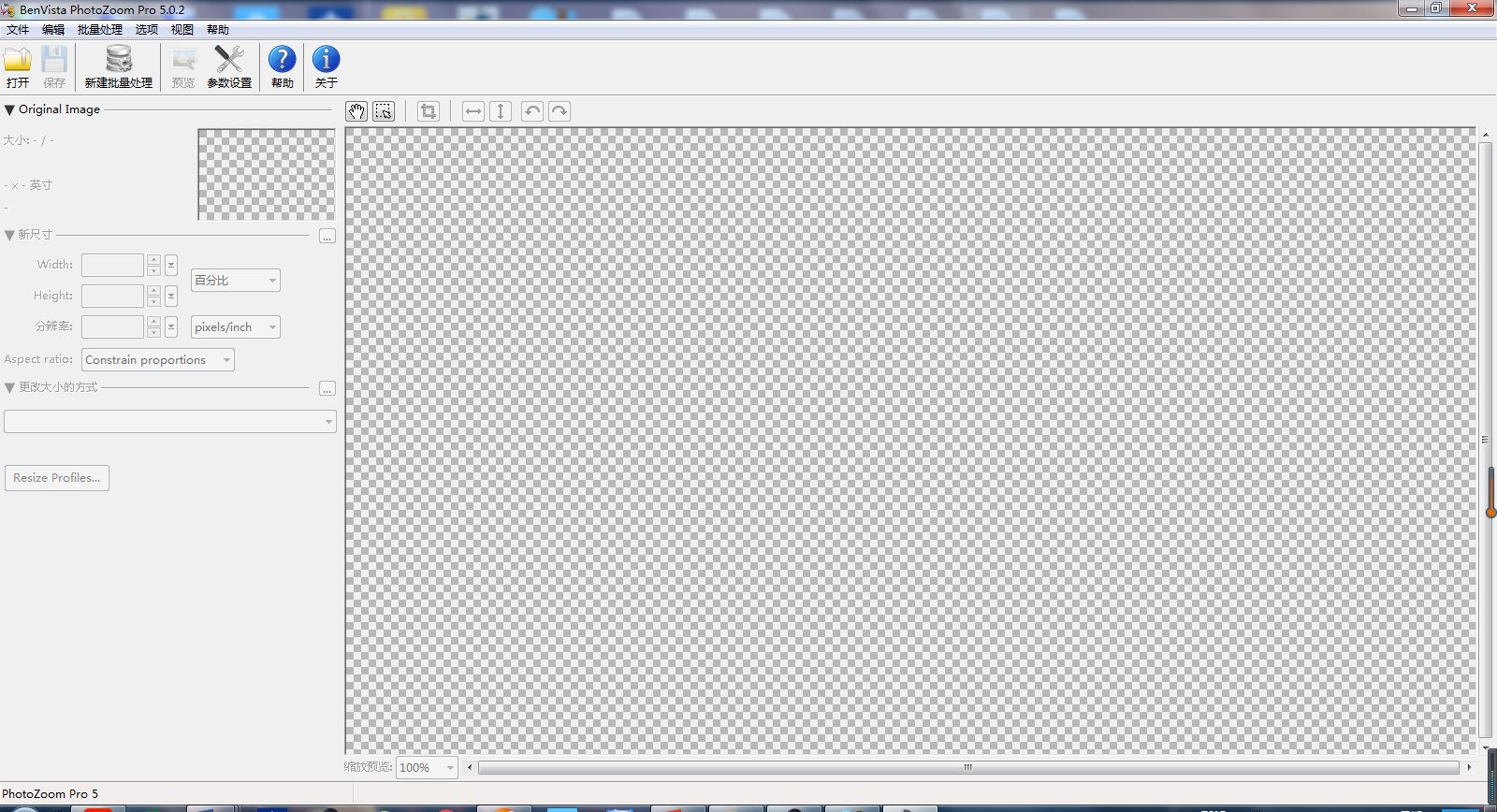
2、在软件上的「新尺寸」部分内容手动输入需要转换的图片尺寸大小,以及相关参数。设置完成后,确认输出的文件夹路径以及格式,点击界面上的「运行」即可开始。
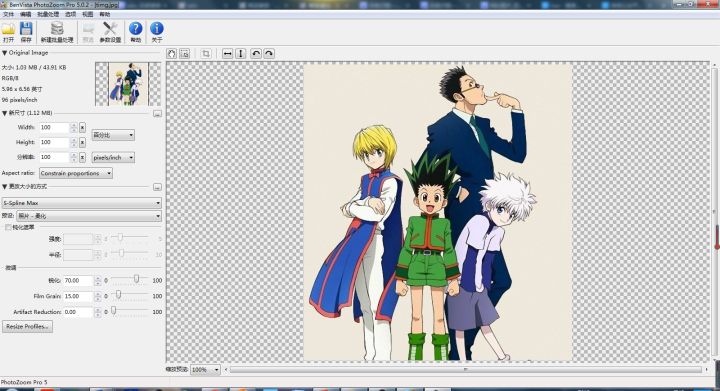
3、运行结束后,就可以打开相应的文件夹查看处理结束的图片了。
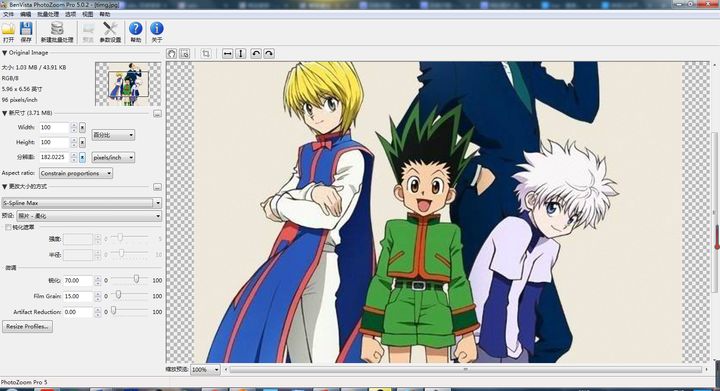
以上就是分享给大家的三种图片清晰度修复方法了,如果你们有更好的方案,也可以通过评论区告诉小编哈哈~